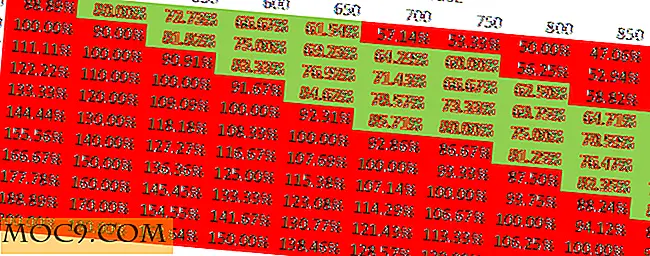Slik deaktiverer du Cortana i Windows 10 helt
Cortana er en av de mest forbedrede funksjonene i Windows 10 Anniversary oppdateringen. Noen av forbedringene inkluderer, men er ikke begrenset til, bedre sporing av kvitteringer, flyvere og muligheten til å sette påminnelser uten behov for plass eller tid. Men hvis du ikke er en tung Cortana-bruker, og ikke liker det, samler den data om deg for å gi deg personlige tjenester, så kan du bare deaktivere den helt.
Vanligvis kan du deaktivere Cortana fra Personvern-delen i Innstillinger-appen. Men dette deaktiverer ikke Cortana helt. Nedenfor er det to måter å deaktivere Cortana i Windows 10 helt.
1. Deaktiver Cortana ved hjelp av Group Policy Editor
Hvis du bruker Windows 10 Pro eller Enterprise-versjonen, kan du bruke Group Policy Editor til å deaktivere Cortana. For å starte, trykk "Win + R, " skriv gpedit.msc og trykk Enter.

Når Gruppepolicy Editor er åpnet, naviger til følgende policymappe (Computer Configuration -> Administrative Maler -> Windows-komponenter -> Søk). Her finner du og dobbeltklikker på policyen "Tillat Cortana."

Ovenstående handling åpner vinduet for policyinnstillinger. Her velger du "Deaktivert" -knappen, og klikker deretter på "OK" -knappen for å lagre endringene.

Bare start på nytt eller logg ut og logg inn på systemet for å få endringene til å fungere. Nå, når du klikker på Cortana-ikonet, vil det bare fungere som en vanlig søkefelt.

Hvis du noen gang vil gå tilbake, velger du alternativene "Aktivert" eller "Ikke konfigurert".
Deaktiver Cortana ved hjelp av Windows Registry
For brukere av deretter Windows 10 Home-versjon, kan du bruke Windows-registret tilnærming. Trykk "Win + R, " skriv regedit og trykk Enter.

I Windows-registret navigerer du til følgende sted.
HKEY_LOCAL_MACHINE \ Software \ Policies \ Microsoft \ Windows \

Når du er her, må du opprette en ny nøkkel. Bare høyreklikk på "Windows" -tasten, og velg deretter "Ny -> Nøkkel" -alternativet.

Navngi nøkkelen "Windows Search." Slik ser det ut. Hvis du allerede har nøkkelen, kan du bare fortsette til neste trinn.

Høyreklikk på høyre panel, velg alternativet "Nytt" og deretter "DWORD (32-biters) verdi." Denne handlingen vil opprette en ny DWORD-verdi.

Gi nytt navn til den nyopprettede verdien "AllowCortana."

Som standard vil den nye nøkkelen ha "Verdi data" satt til "0", noe som er greit. Hvis ikke, dobbeltklikk på verdien, sett verdiendataene til "0" og klikk deretter på "OK" -knappen. for å lagre endringene.

Bare start systemet på nytt, og du vil få Cortana deaktivert på Windows 10-systemet. Hvis du noen gang ønsker å gå tilbake, slett du bare DWORD-verdien eller bare endre verdi data til "1."
Gjør kommentar nedenfor og dele dine tanker og erfaringer med å bruke fremgangsmåten ovenfor for å deaktivere Cortana i Windows 10 helt.
Bilde kreditt: WindowsCentral

![Slik kobler du til en VPN i Ubuntu [Quick Tips]](http://moc9.com/img/vpn-system-settings.jpg)